ลบไฟล์ โฟลเดอร์ หรือลิงก์จากSharePointไลบรารีเอกสาร
คุณสามารถลบไฟล์ โฟลเดอร์ หรือลิงก์ใน SharePoint ไลบรารีเอกสารที่คุณไม่ต้องการอีกต่อไป เช่น เนื้อหาเก่าหรือโฟลเดอร์ที่ล้าสมัย
หมายเหตุ: ลิงก์จะมีพร้อมใช้งานเฉพาะใน SharePoint ใน Microsoft 365
หมายเหตุ: ขั้นตอนเหล่านี้มีไว้ SharePoint เวอร์ชันที่ไม่แก้ไข ถ้าผู้ดูแลระบบหรือบริษัทของคุณได้ปรับแต่งแอปของคุณ คุณอาจไม่เห็นตัวเลือกเหล่านี้
ลบไฟล์ โฟลเดอร์ หรือลิงก์ใน SharePoint
สิ่งสำคัญ: เมื่อคุณลบโฟลเดอร์ โฟลเดอร์จะลบโฟลเดอร์และไฟล์หรือโฟลเดอร์ย่อยใดๆ ที่โฟลเดอร์นั้นอยู่ พิจารณาย้ายหรือเก็บถาวรเนื้อหาของโฟลเดอร์ก่อนที่จะลบ คุณหรือผู้ดูแลระบบของคุณอาจสามารถกู้คืนโฟลเดอร์และเนื้อหาจาก ถังรีไซเคิลได้
-
ในรายการ SharePoint ให้เปิดไลบรารีเอกสาร และเลือกรายการที่คุณต้องการลบ (หลีกเลี่ยงการเลือกชื่อไฟล์เนื่องจากจะเปิดไฟล์) เครื่องหมายถูกจะปรากฏในคอลัมน์ด้านซ้ายสุด
หมายเหตุ: หน้าจอของคุณมีลักษณะแตกต่างจากนี้ และคุณ SharePoint ใน Microsoft 365 หรือ SharePoint Server 2019 ใช่หรือไม่ ผู้ดูแลระบบของคุณอาจ SharePoint ประสบการณ์การใช้งานแบบคลาสสิกบนไลบรารีเอกสาร ถ้าเป็นดังนั้นให้ดู การลบรายการในไลบรารีSharePointประสบการณ์การใช้งานแบบคลาสสิก
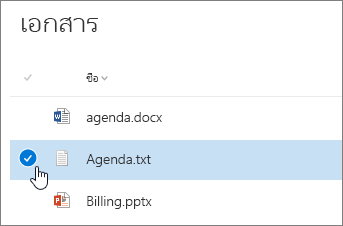
เมื่อต้องการลบหลายรายการ ให้ทําซ้ําขั้นตอนนี้ คุณสามารถลบรายการได้มากเท่าที่คุณต้องการ
-
เลือก

-
เลือก ลบ ในกล่องข้อความเพื่อยืนยันการปฏิบัติการของคุณ
กล่องสถานะจะปรากฏที่ด้านบนของไลบรารีเอกสารเพื่อแจ้งให้คุณทราบว่าข้อมูลดังกล่าวได้ถูกลบไปแล้ว
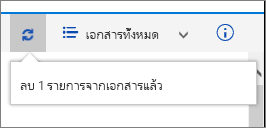
ลบไฟล์ โฟลเดอร์ หรือลิงก์ในประสบการณ์ SharePoint สุด
สิ่งสำคัญ: เมื่อคุณลบโฟลเดอร์ โฟลเดอร์จะลบโฟลเดอร์และไฟล์หรือโฟลเดอร์ย่อยใดๆ ที่โฟลเดอร์นั้นอยู่ พิจารณาย้ายหรือเก็บถาวรเนื้อหาของโฟลเดอร์ก่อนที่จะลบ คุณหรือผู้ดูแลระบบของคุณอาจสามารถกู้คืนโฟลเดอร์และเนื้อหาจาก ถังรีไซเคิลได้
-
เปิด SharePoint เอกสารที่คุณต้องการลบรายการ
-
เมื่อต้องการเลือกอย่างน้อยหนึ่งรายการที่คุณต้องการลบ ให้โฮเวอร์เหนือโฟลเดอร์ แล้วเลือกกล่องกาเครื่องหมาย
-
คลิกขวาที่ไฟล์ โฟลเดอร์ หรือไอคอนลิงก์แล้วเลือกลบ
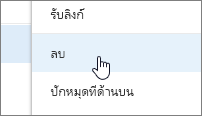
-
ในกล่องโต้ตอบการยืนยัน การลบ ให้คลิกตกลง
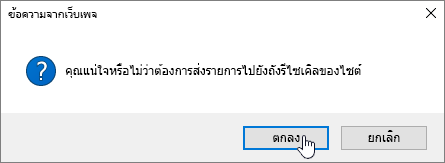
ลบไฟล์หรือโฟลเดอร์ใน SharePoint Server 2016 หรือ SharePoint Server 2013
สิ่งสำคัญ: เมื่อคุณลบโฟลเดอร์ โฟลเดอร์จะลบโฟลเดอร์และไฟล์หรือโฟลเดอร์ย่อยใดๆ ที่โฟลเดอร์นั้นอยู่ พิจารณาย้ายหรือเก็บถาวรเนื้อหาของโฟลเดอร์ก่อนที่จะลบ คุณหรือผู้ดูแลระบบของคุณอาจสามารถกู้คืนโฟลเดอร์และเนื้อหาจาก ถังรีไซเคิลได้
-
นําทางSharePoint ไซต์ที่มีไลบรารีที่คุณต้องการลบข้อมูล
-
เลือกชื่อของไลบรารีบนแถบเปิดใช้งานด่วนการตั้งค่า

หมายเหตุ: นักออกแบบสามารถปรับเปลี่ยนลักษณะที่ปรากฏหรือการนําทางของไซต์ได้อย่างมาก ถ้าคุณไม่พบตัวเลือก เช่น สั่ง ปุ่ม หรือลิงก์ ให้ติดต่อผู้ดูแลระบบของคุณ
-
เลือกจุดไข่ตา (...) บนแถวที่คุณต้องการลบแล้วเลือก ลบหรือ ลบรายการ ถ้าคุณไม่เห็น ลบ หรือ ลบรายการ ให้เลือกจุดไข่ตา (...) บนกล่องโต้ตอบแล้วเลือกลบ
-
ในกล่องโต้ตอบการยืนยัน ให้คลิกตกลงหรือลบ
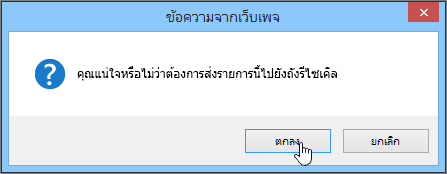
ลบไฟล์หรือโฟลเดอร์ใน SharePoint Server 2010
สิ่งสำคัญ: เมื่อคุณลบโฟลเดอร์ โฟลเดอร์จะลบโฟลเดอร์และไฟล์หรือโฟลเดอร์ย่อยใดๆ ที่โฟลเดอร์นั้นอยู่ พิจารณาย้ายหรือเก็บถาวรเนื้อหาของโฟลเดอร์ก่อนที่จะลบ คุณหรือผู้ดูแลระบบของคุณอาจสามารถกู้คืนโฟลเดอร์และเนื้อหาจาก ถังรีไซเคิลได้
-
นําทาง SharePoint ไซต์ของคุณที่มีไลบรารีที่คุณต้องการลบไฟล์หรือโฟลเดอร์
-
เลือกชื่อของไลบรารีบนแถบเปิดใช้ด่วน หรือเลือก การแอคชันในไซต์เลือก แสดงเนื้อหาไซต์ทั้งหมด จากนั้นในส่วนไลบรารีที่เหมาะสม ให้เลือกชื่อของไลบรารีหรือรายการ
หมายเหตุ: นักออกแบบสามารถปรับเปลี่ยนลักษณะที่ปรากฏหรือการนําทางของไซต์ได้อย่างมาก ถ้าคุณไม่พบตัวเลือก เช่น สั่ง ปุ่ม หรือลิงก์ ให้ติดต่อผู้ดูแลระบบของคุณ
-
เมื่อต้องการเลือกรายการที่คุณต้องการลบ ให้โฮเวอร์เหนือคอลัมน์ส่วนที่เลือก แล้วเลือกกล่องกาเครื่องหมาย
-
ใน Ribbon ภายใต้ส่วน เครื่องมือไลบรารี บนแท็บ เอกสารหรือรายการ ในกลุ่มจัดการให้คลิกลบเอกสารหรือ ลบรายการ
ลบไฟล์หรือโฟลเดอร์ใน SharePoint Server 2007
สิ่งสำคัญ: เมื่อคุณลบโฟลเดอร์ โฟลเดอร์จะลบโฟลเดอร์และไฟล์หรือโฟลเดอร์ย่อยใดๆ ที่โฟลเดอร์นั้นอยู่ พิจารณาย้ายหรือเก็บถาวรเนื้อหาของโฟลเดอร์ก่อนที่จะลบ คุณหรือผู้ดูแลระบบของคุณอาจสามารถกู้คืนโฟลเดอร์และเนื้อหาจาก ถังรีไซเคิลได้
-
ถ้า SharePoint ไลบรารีไม่ได้เปิดอยู่ ให้เลือกชื่อไลบรารีนั้นบนแถบเปิดใช้งานด่วน
-
ชี้ไปที่ชื่อไฟล์หรือโฟลเดอร์ เลือกลูกศรที่ปรากฏขึ้นแล้วเลือก ลบรายการ
หัวข้อความสนใจอื่นๆ
ย้ายหรือคัดลอกโฟลเดอร์ ไฟล์ หรือลิงก์ในไลบรารีเอกสาร
สร้างโฟลเดอร์SharePointไลบรารีเอกสาร
สร้างโฟลเดอร์ในรายการ SharePoint
โปรดบอกเราเกี่ยวกับข้อคิดเห็นของคุณ
บทความนี้มีประโยชน์หรือไม่ เนื้อหาหายไปหรือไม่ ถ้ามีประโยชน์ โปรดแจ้งให้เราทราบที่ด้านล่างของหน้านี้ แจ้งให้เราทราบว่าอะไรที่สับสนหรือหายไป โปรดใส่เวอร์ชันของ SharePoint, ระบบปฏิบัติการ และเบราว์เซอร์ของคุณ เราจะใช้ข้อคิดเห็นของคุณเพื่อตรวจสอบข้อเท็จจริงอีกครั้ง เพิ่มข้อมูล และอัปเดตบทความนี้










